Đối với những bạn đang sử dụng điện thoại Samsung ít nhiều cũng đã từng nghe qua tính năng chế độ riêng tư trên điện thoại. Cùng truongptdtntthptdienbiendong.edu.vn xem qua hướng dẫn sử dụng chế độ riêng tư trên Samsung trong bài viết sau nhé!
1Chế độ riêng tư trên điện thoại Samsung.
Chế độ riêng tư là một trong những tính năng nổi bật của Samsung cho phép người dùng bảo mật các thông tin hay dữ liệu quan trọng tuyệt đối.
Khi chế độ này đã được bật lên thì người khác không thể truy cập vào điện thoại của bạn để xem hình ảnh, tệp ghi âm. Hoặc là khi điện thoại của bạn bị mất, dù có bị bẻ khóa thì người lạ vẫn không thể xem dữ liệu quan trọng của bạn.

2Cách bật và tắt chế độ riêng tư trên điện thoại Samsung
Các bước thực hiện bật và tắt chế độ riêng tư trên điện thoại Samsung như sau:
Bước 1: Truy cập vào Cài đặt trên điện thoại > Bạn hãy chọn tiếp Màn hình khóa và bảo mật > Bạn tiếp tục chọn Chế độ Riêng tư.
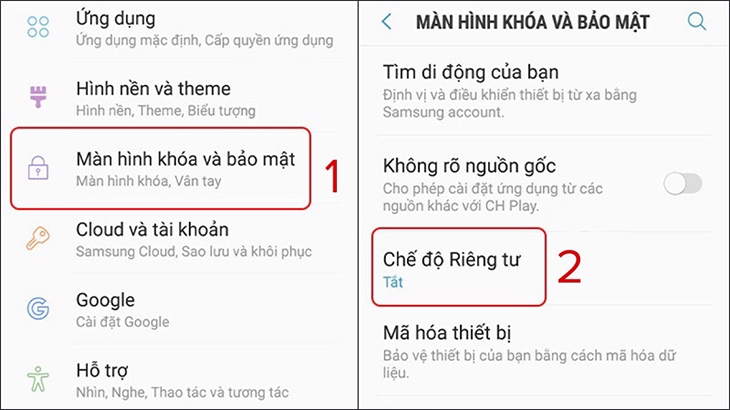
Bước 2: Bạn hãy gạt nút sang phải để bật chế độ này > Màn hình hiển thị bạn hãy chọn vào Xác nhận.
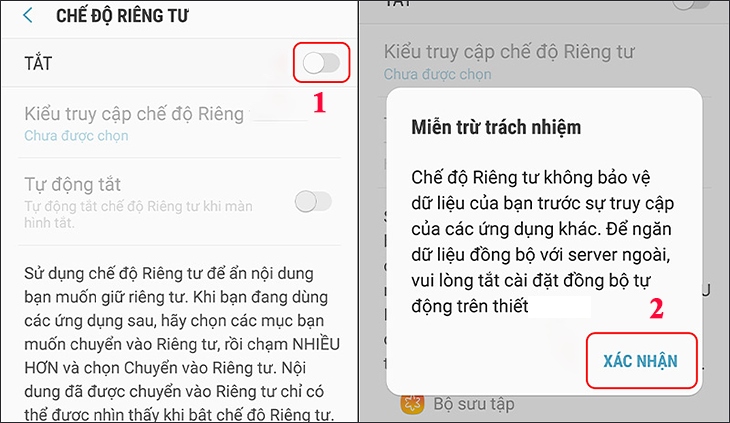
Bước 3: Bạn hãy chọn kiểu khóa mà bạn thích (ở đây chúng tôi chọn loại mẫu hình) > Tiến hành Tạo mẫu hình hoặc nhập mã Pin > Sau đó nhấn chọn Tiếp tục.
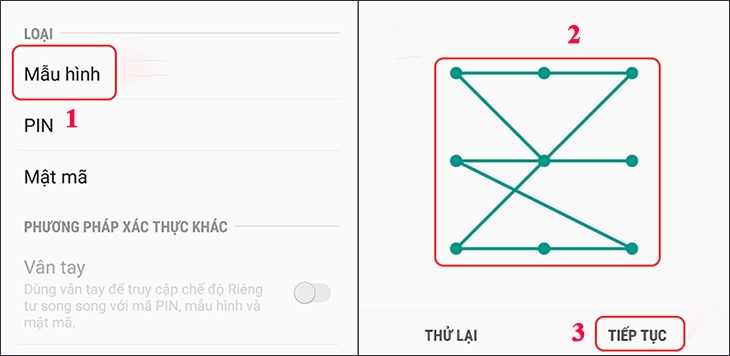
Bước 4: Bạn hãy nhập lại mẫu hình vừa tạo và chọn Xác nhận. Lúc này, chế độ riêng tư sẽ chuyển sang bật.
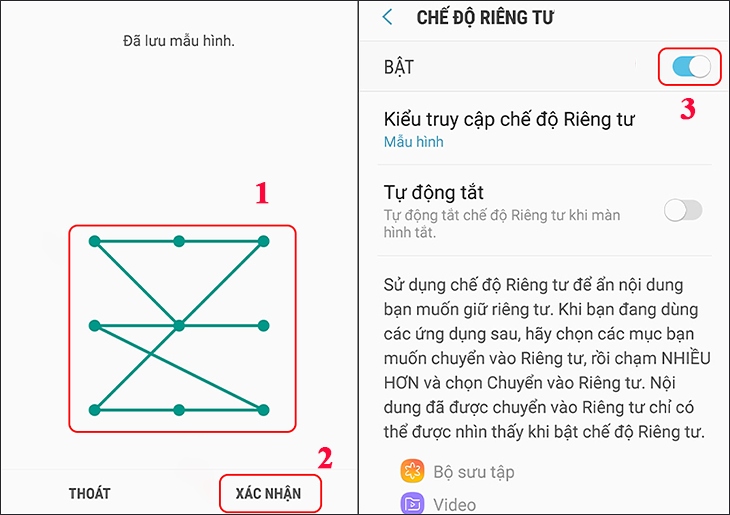
3Cách thay đổi kiểu truy cập trên điện thoại Samsung
Để thay đổi kiểu truy cập trên điện thoại Samsung bạn hãy thực hiện theo những bước sau đây:
Bước 1: Trên điện thoại bạn hãy truy cập vào Cài đặt > Tiếp đến, bạn hãy nhấn vào Màn hình khóa và bảo mật > Sau đó, bạn hãy chọn Chế độ Riêng tư.
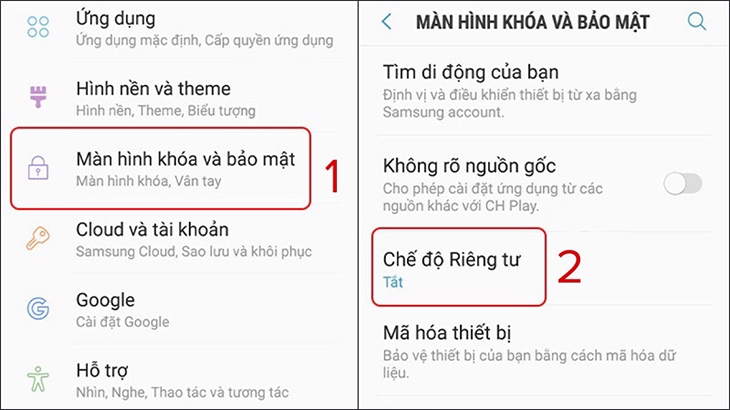
Bước 2: Tại đây, bạn chọn tiếp Kiểu truy cập chế độ Riêng tư > Sau đó, bạn hãy chọn vào kiểu truy cập mà bạn muốn. Ở đây chúng tôi chọn Mật mã.
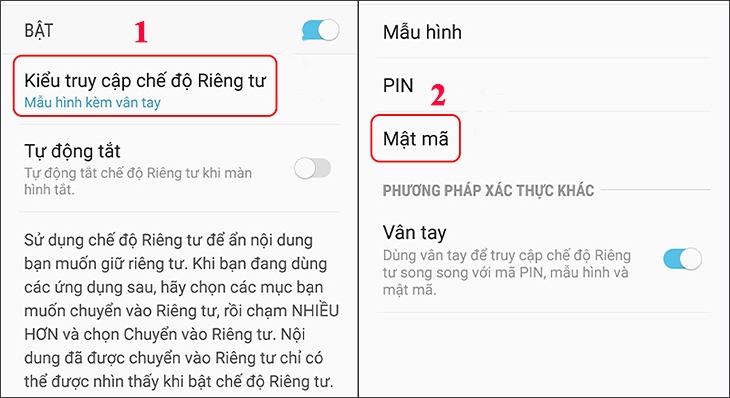
Bước 3: Tiến hành Nhập mật mã > Và chọn Tiếp tục khi đã hoàn tất > Bạn nhập lại mật mã để xác nhận > Cuối cùng bạn hãy chọn OK.
Lúc này kiểu truy cập chế độ riêng tư trên điện thoại của bạn sẽ đổi từ Mẫu hình sang Mật mã.
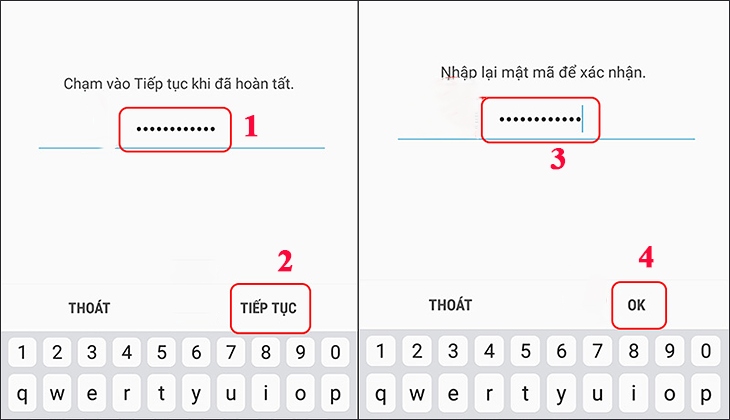
4Cách ẩn hình ảnh và video vào thư mục riêng trên điện thoại Samsung
Để ẩn hình ảnh và video vào thư mục riêng trên điện thoại Samsung bạn hãy thực hiện theo các bước sau:
Bước 1: Trên điện thoại, bạn hãy nhấn vào Bộ sưu tập.
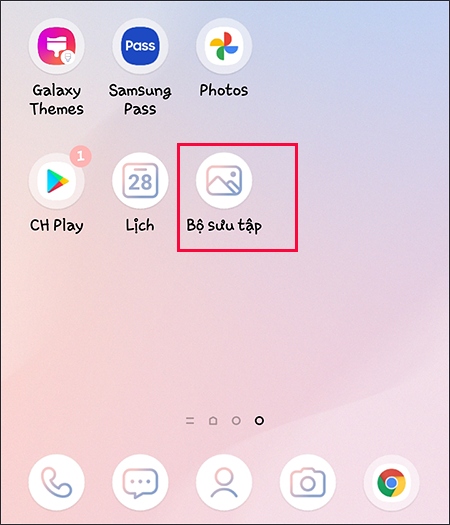
Bước 2: Bạn hãy nhấn chọn những hình ảnh mà bạn muốn thêm vào mục riêng tư > Tiếp đến, bạn hãy chọn biểu tượng ba chấm phía trên góc phải màn hình > Sau cùng, bạn nhấn vào mục Chuyển sang Riêng tư.
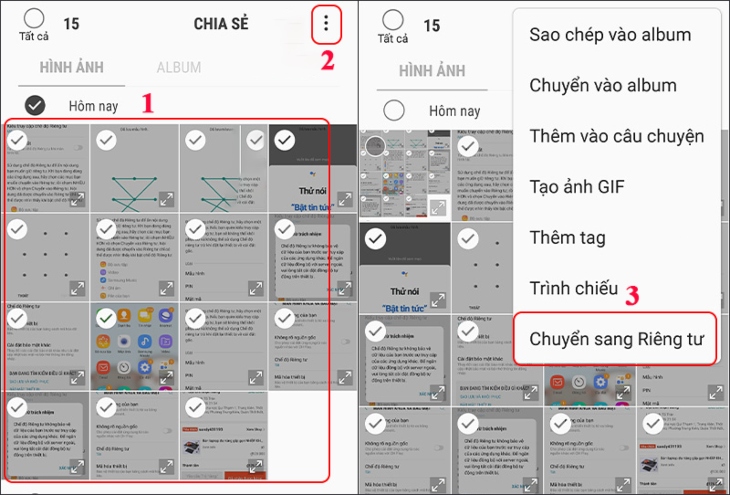
- 3 thủ thuật cực hay cho điện thoại Samsung có thể bạn chưa biết
- 5 mẹo cực hay giúp điện thoại Samsung của bạn mượt như lúc mới mua
- Bật mí 4 tuyệt chiêu giúp điện thoại Samsung của bạn không còn đơ máy
truongptdtntthptdienbiendong.edu.vn vừa hướng dẫn bạn sử dụng chế độ riêng tư trên điện thoại Samsung. Mọi thắc mắc bạn hãy để lại bình luận bên dưới nhé!
